
Без да искаме да започнем платформа война, мислимима някои области, в които Windows може да се научи от OS X. Една на пръв поглед малка, но възхитително полезна функция, с която се ползват собствениците на Mac, вижда иконите на работния плот, създадени всеки път, когато са поставени сменяеми дискове. Това може да се добави към Windows с TweakNow DriveShortcut.
На Mac включете USB устройство или плъзнете CD или DVD в устройство и икона веднага ще се появи на работния плот. Извадете диска и иконата ще изчезне.
Но ако сте фен на Windows, не е нужнопомислете дали да прескочите на Mac, за да се възползвате от тази функция - нито пък е необходимо да го разбърквате, като постоянно имате на дисплея икони за всички ваши сменяеми дискове.

Програма, наречена TweakNow DriveShortcut ще създаде и изтрие иконите за бърз достъп, когато са необходими. Вземете си копие - то е безплатно.
Мониторинг на задвижването
Първият старт на програмата можетеизберете кои видове дискове трябва да бъдат нащрек. Освен CD / DVD устройства и USB устройства, инструментът може да се използва и за създаване на преки пътища към обикновени твърди дискове, мрежови дискове и RAM устройства; просто поставете отметки в квадратчетата до тези, които ви интересуват.

Запазете позиции
По подразбиране TweakNow DriveShortcut ще използвапървата налична област на вашия работен плот, за да създадете икони, когато са необходими. С други преки пътища и файлове, съхранявани тук, можете да откриете, че ловите високо и ниско за иконите.
За да преодолеете този проблем, можете да изберете товапреки пътища, създадени на едно и също място всеки път - просто изберете Да от менюто „Запомнете иконата за бърз достъп в работния плот“. Докато сте тук, трябва също да изберете Да от долното меню, така че програмата да се стартира всеки път, когато влизате в Windows.
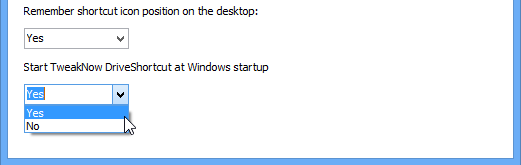
Натиснете бутона Save, затворете прозореца на програмата и включете USB устройство; незабавно ще бъде създаден пряк път за работния плот. Това е малко нещо, но може да има голяма промяна.
Това е чудесна алтернатива на постоянните икони, които губят ценно пространство и позволява по-лесен достъп до съдържанието на устройството, без да е необходимо активирането на AutoPlay.







